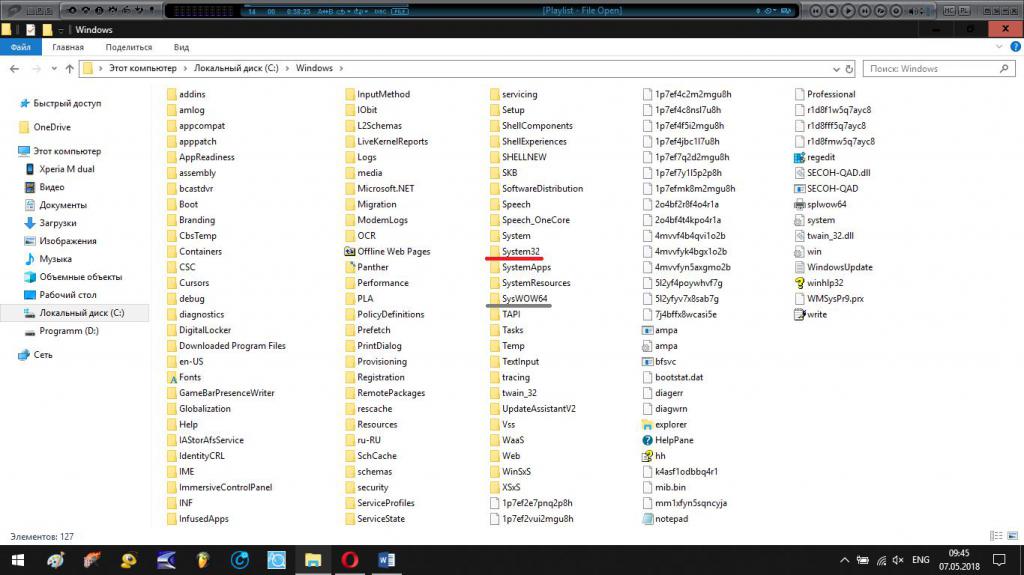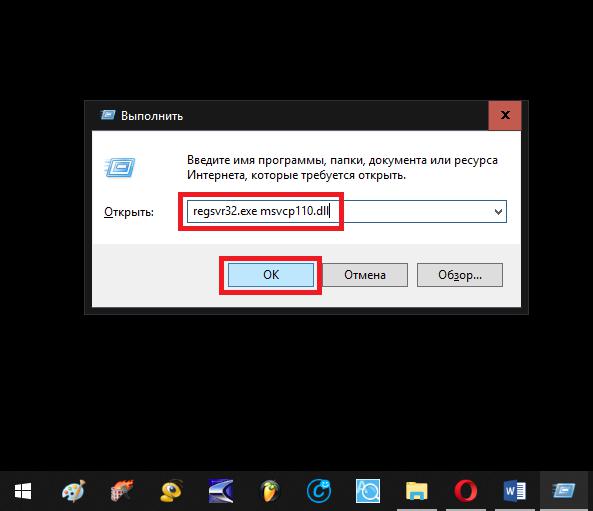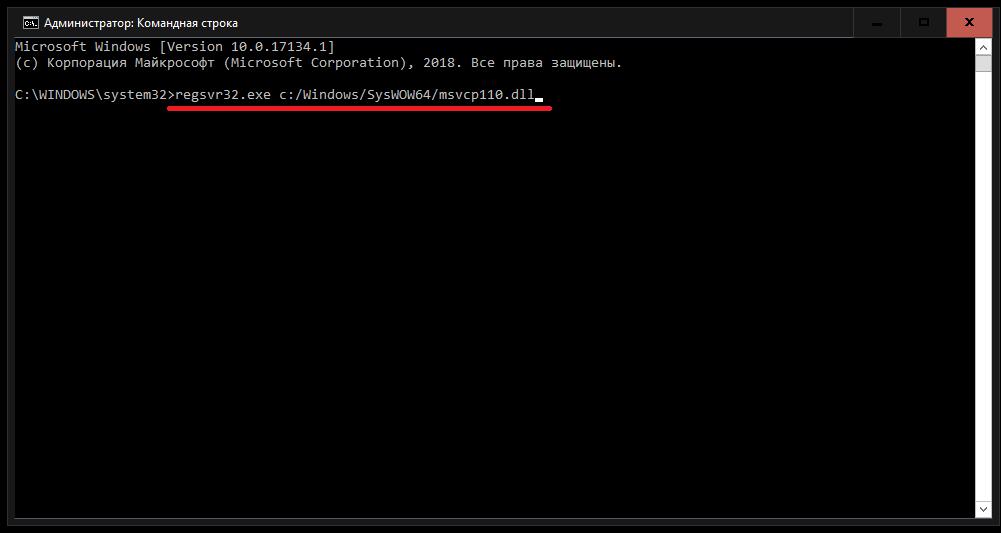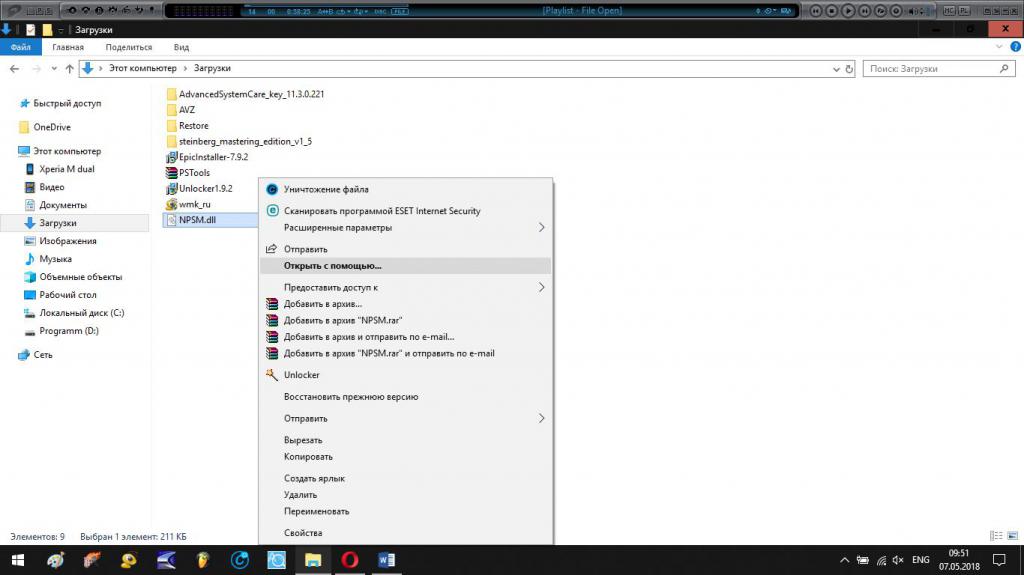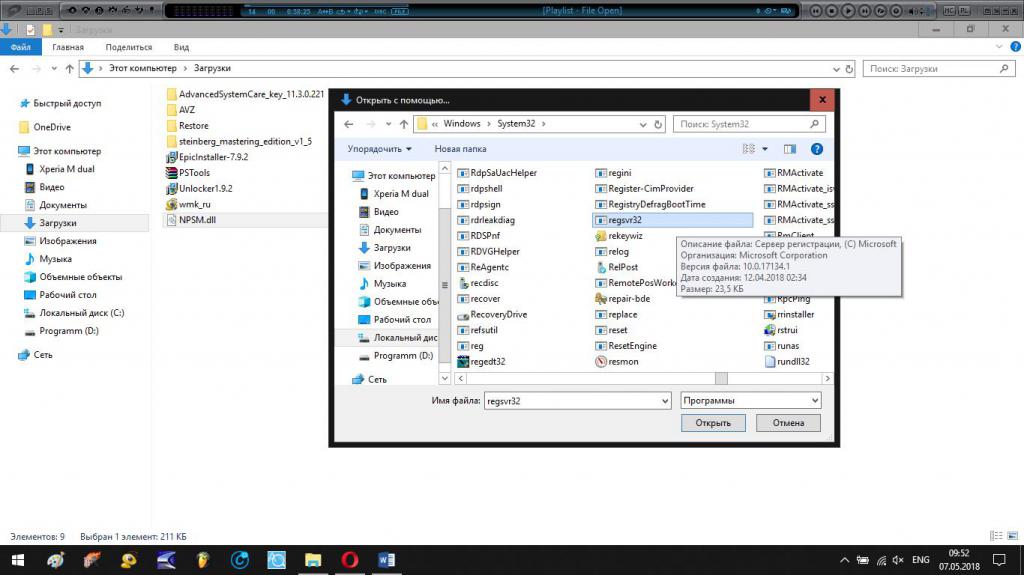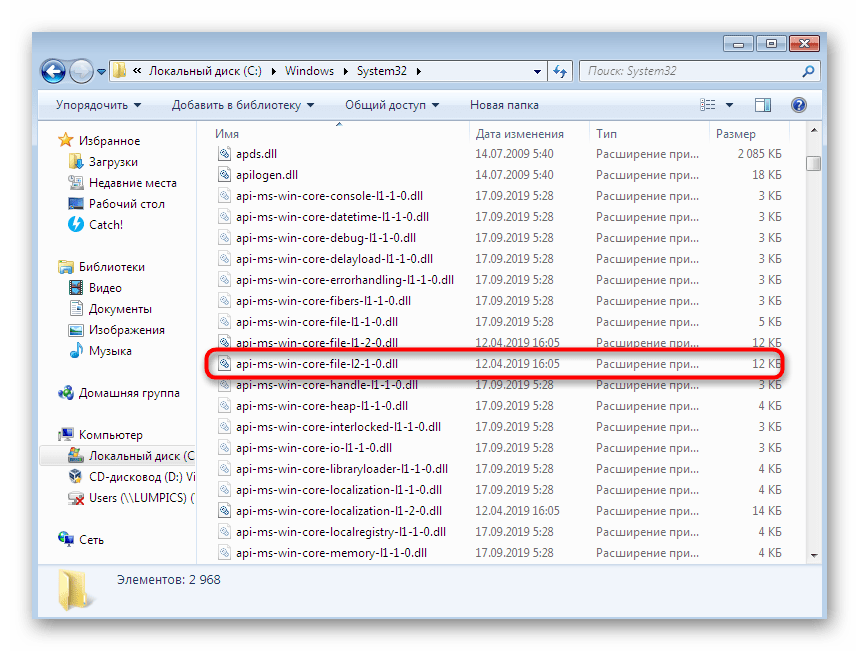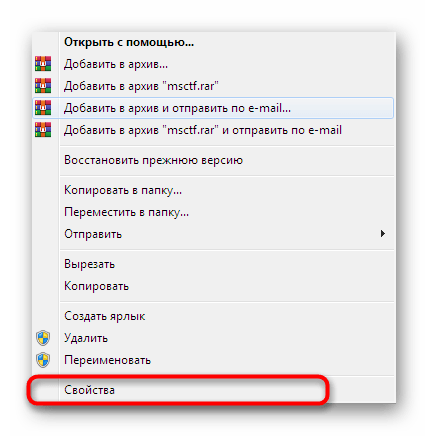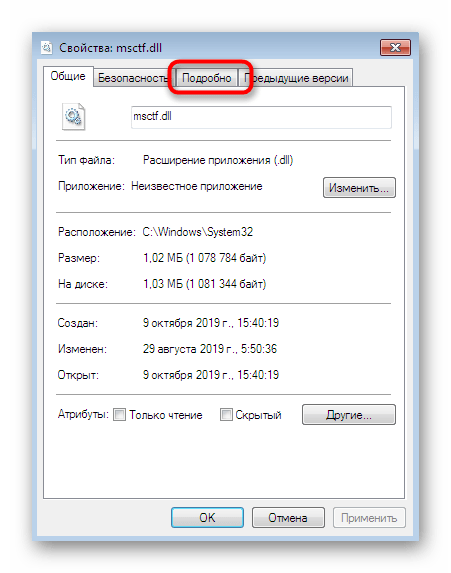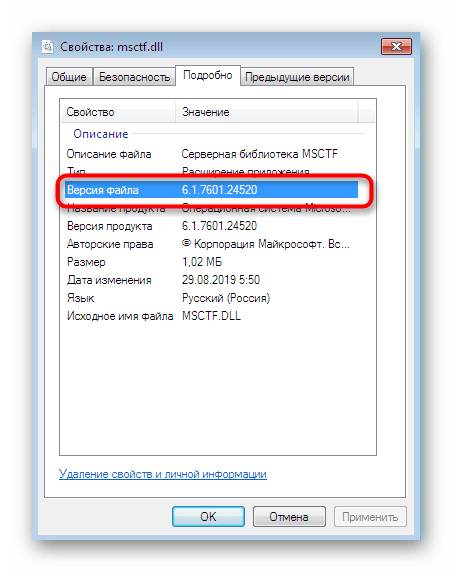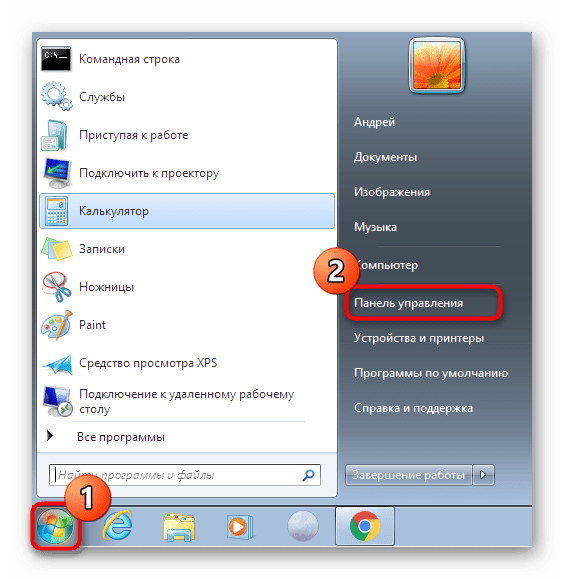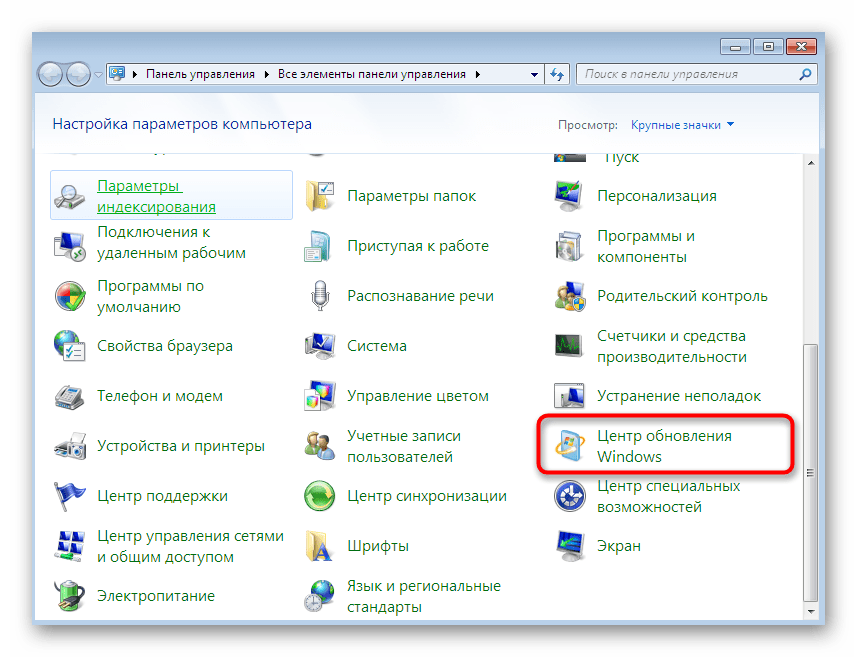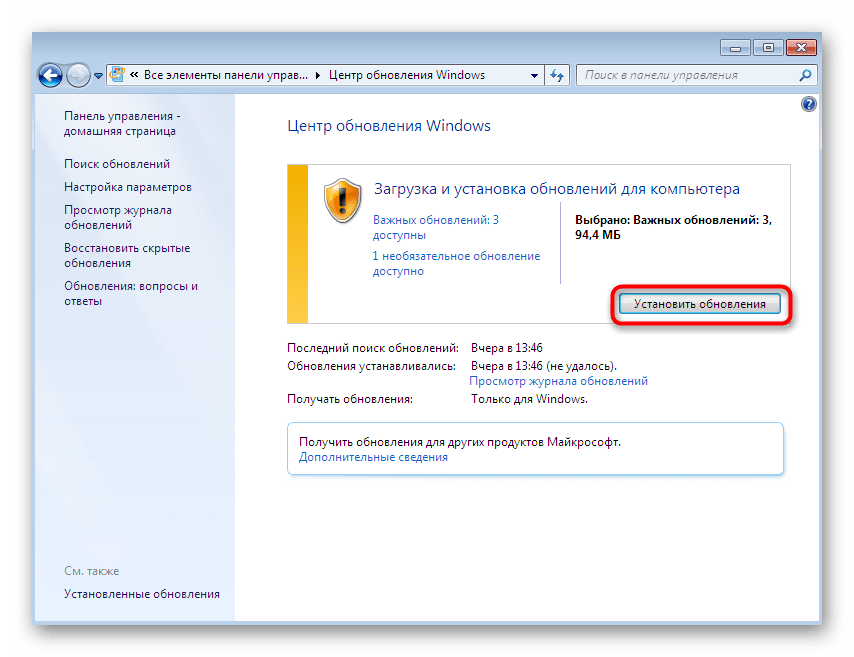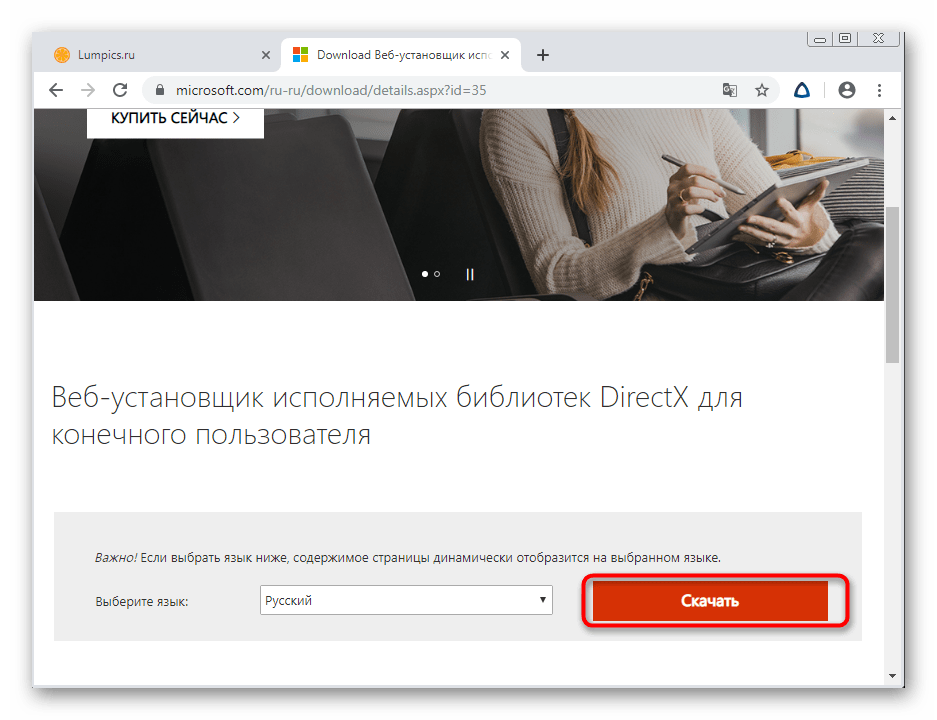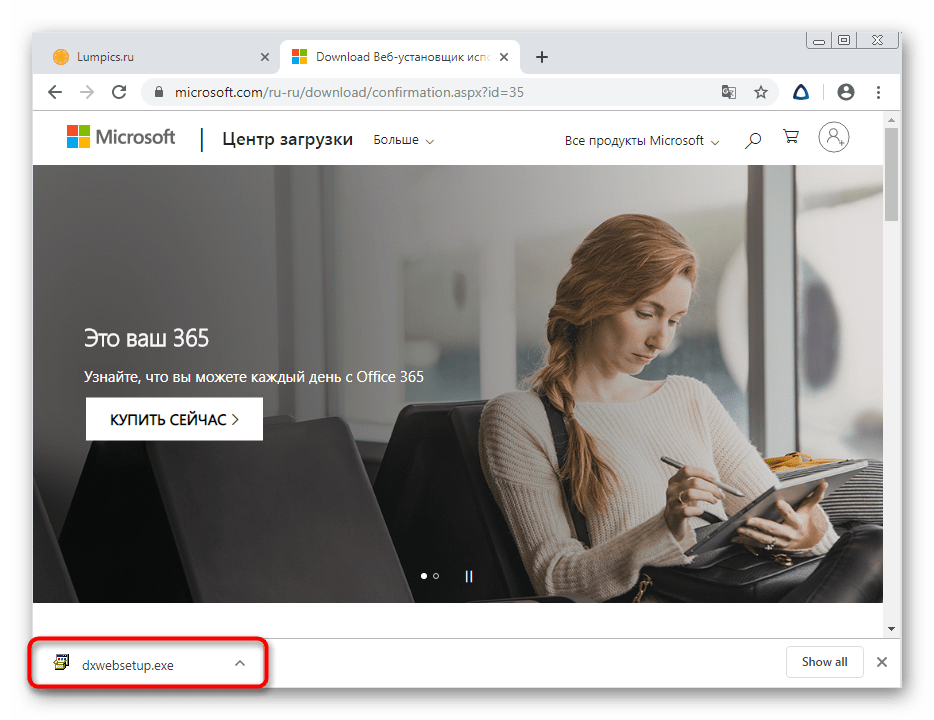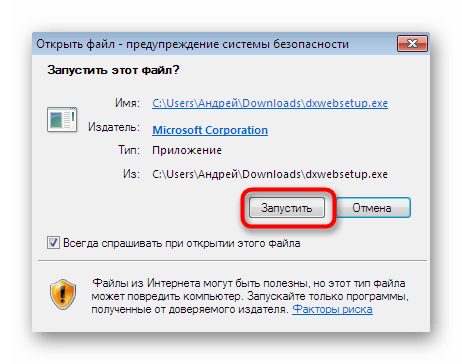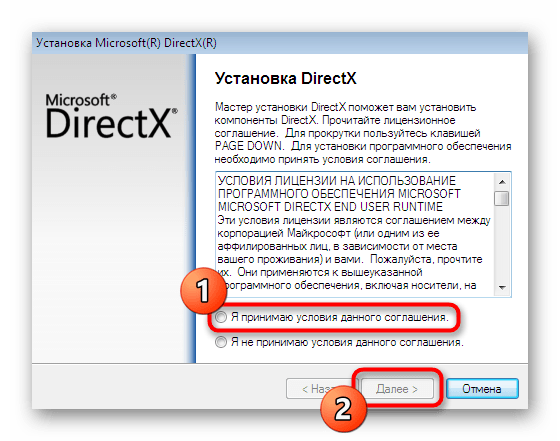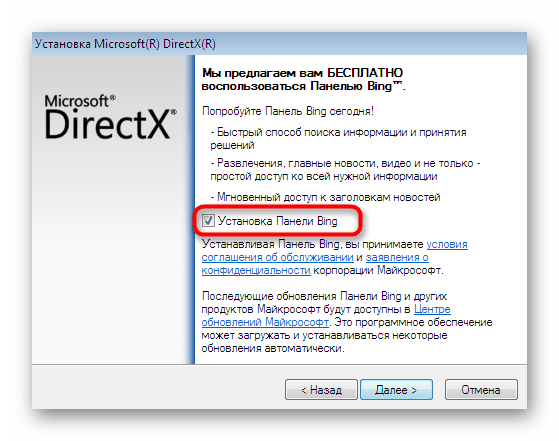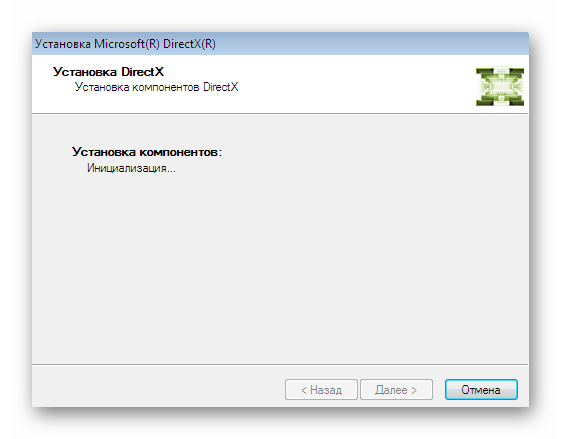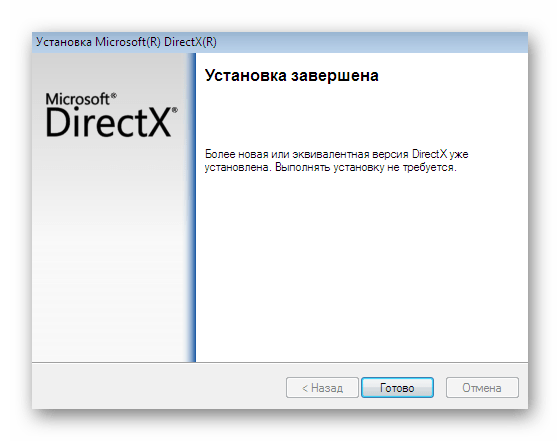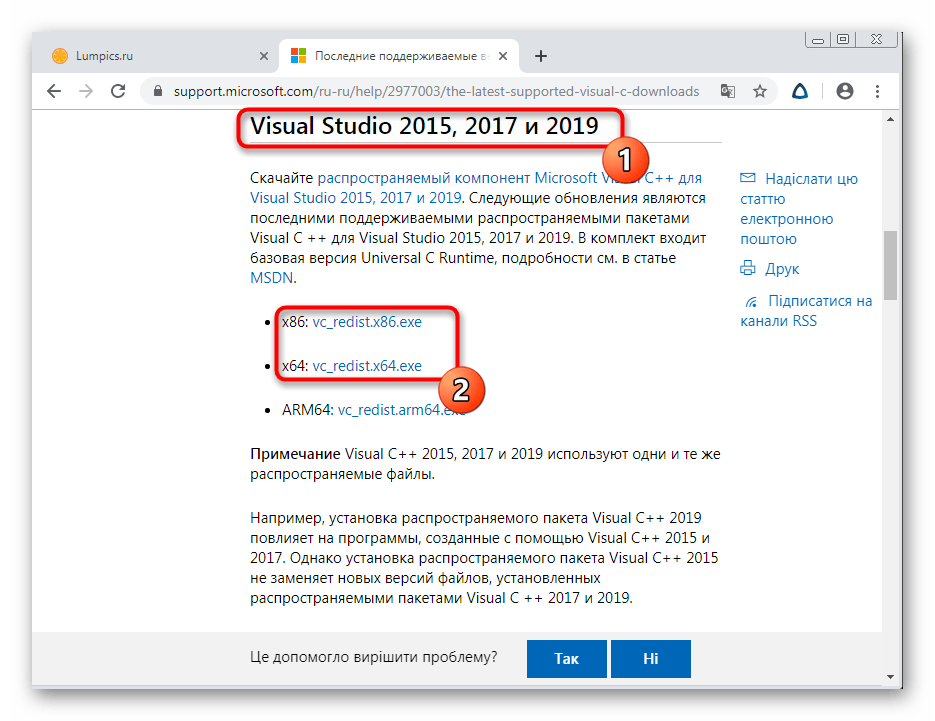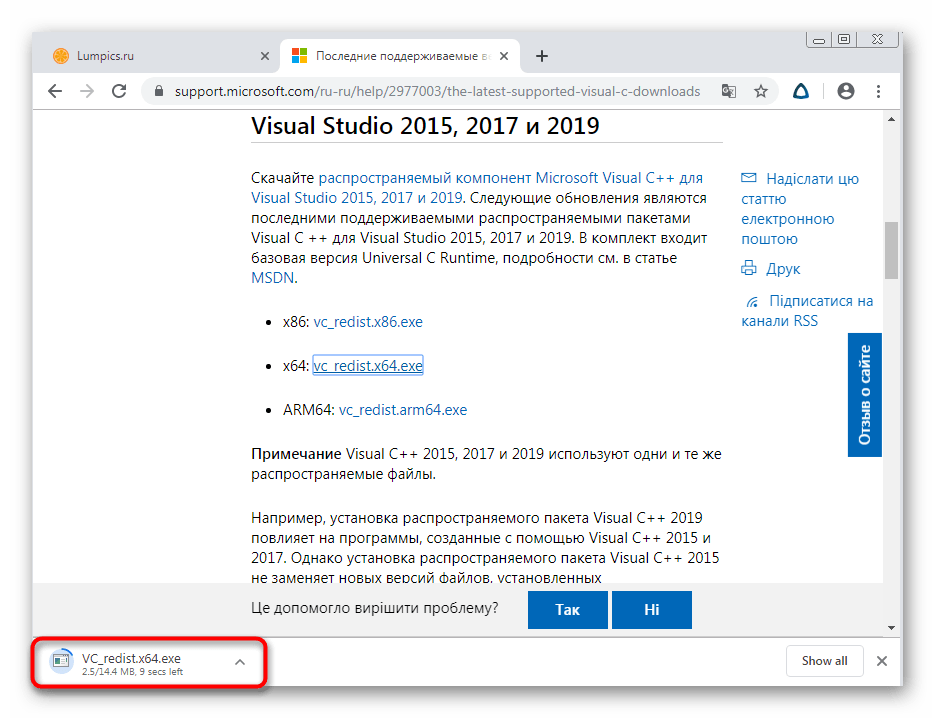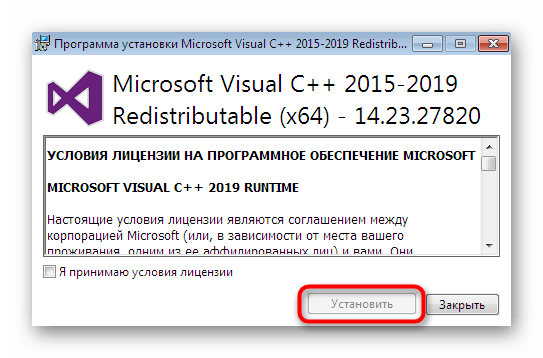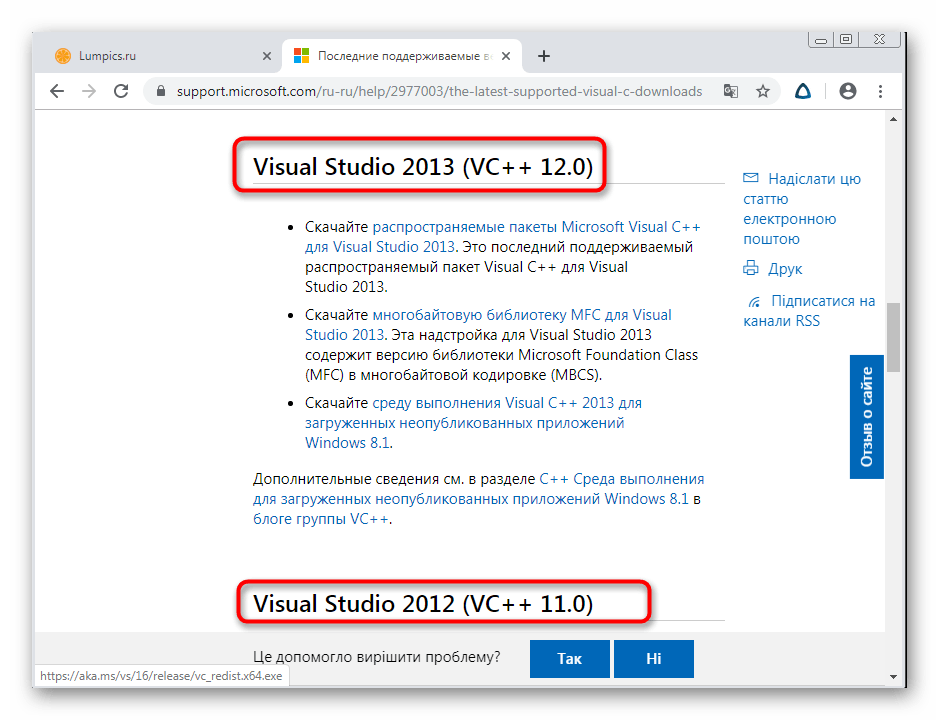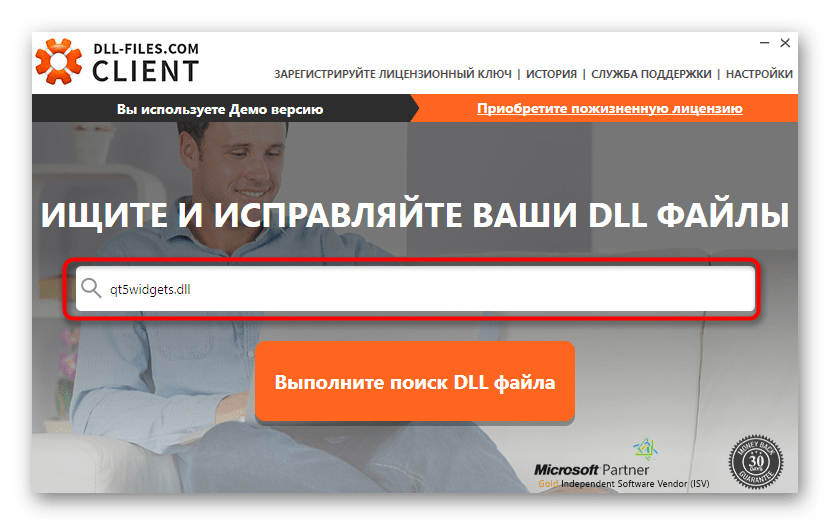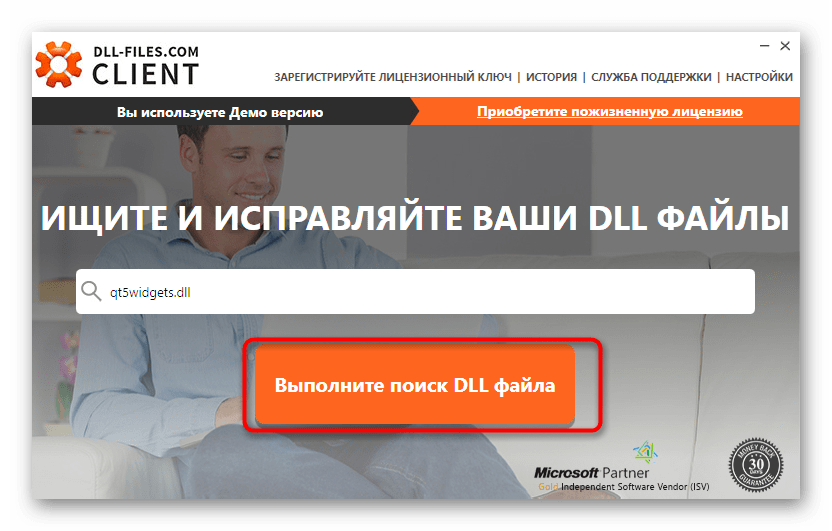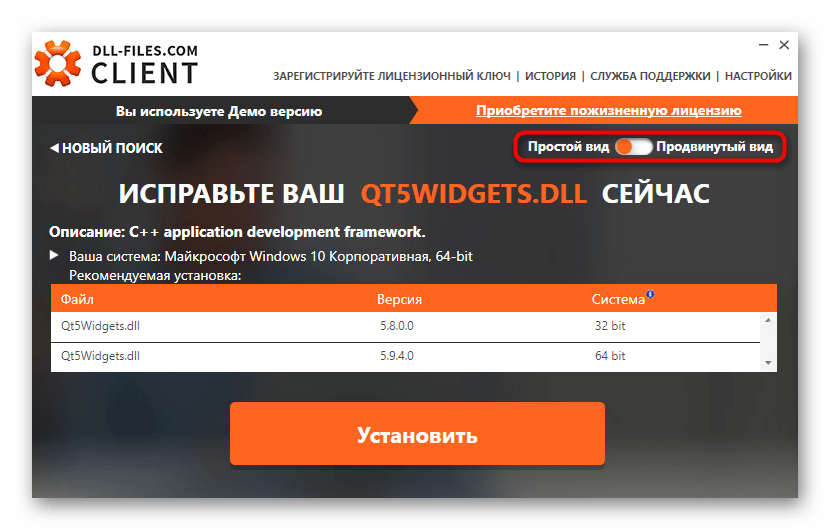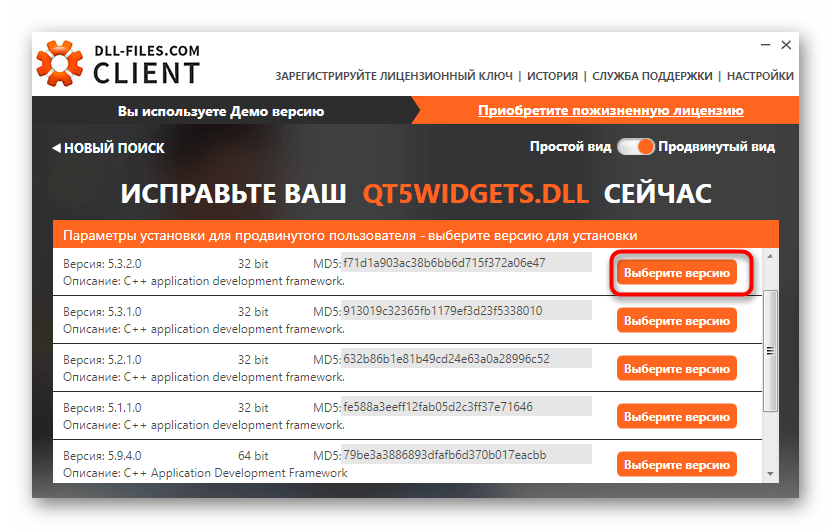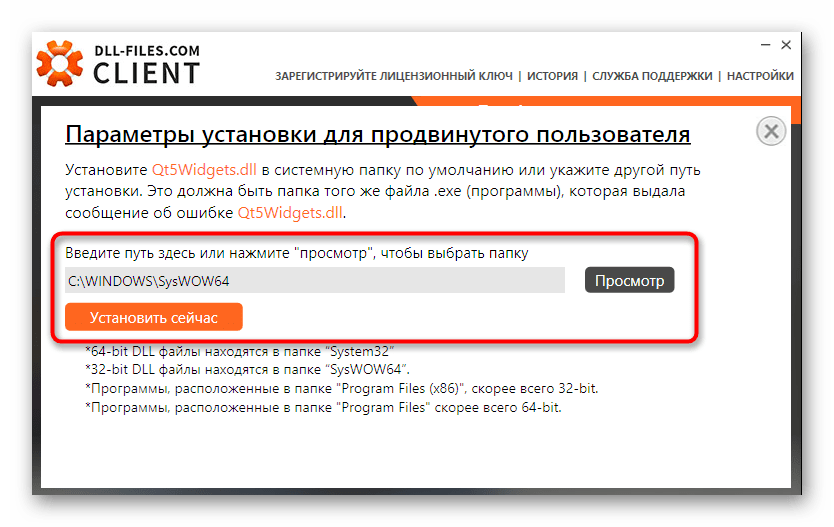Как устанавливать DLL-файлы: несколько простых методов
Очень часто для корректной работы разного рода программного обеспечения бывает необходимо загрузить из интернета дополнительные динамические библиотеки формата DLL, которые сами по себе исполняемыми компонентами не являются, однако в процессе функционирования приложений загружаются в оперативную память. Их отсутствие может приводить к появлению серьезных ошибок. Это относится и к программам, установленным самим пользователем, и к системным компонентам. О том, как устанавливать DLL-файлы, должен знать каждый мало-мальски грамотный человек. В качестве наиболее часто используемых решений можно предложить три основных метода, которые далее и будут рассмотрены максимально подробно.
Куда устанавливать файлы DLL?
Начнем с того, что на самом деле представляет собой так называемый процесс установки. Он включает в себя два основных этапа: копирование динамической библиотеки в специальную локацию на системном диске и последующую регистрацию файла, чтобы операционная система могла его распознавать и производить дальнейшие операции по загрузке в оперативную память или выгрузке из нее по окончании работы конкретного приложения. Сразу же обратите внимание, что далеко не все загруженные из интернета библиотеки нуждаются в регистрации. Иногда их бывает достаточно просто скопировать в нужное место. Но в какое? Тут все зависит от разрядности установленной операционной системы.
В ОС Windows с архитектурой 32 бита для этого используется каталог System32, а для 64-битных систем – SysWOW64 (обе папки находятся в корневой директории Windows на диске С). Узнать разрядность установленной ОС можно совершенно просто через свойства компьютера.
Как установить DLL-файл на Windows 7 или в любой другой версии простейшим методом?
Теперь перейдем непосредственно к установке. Для ее выполнения в Windows предусмотрен специальный системный компонент regsvr32.exe – программа, устанавливающая DLL-файлы путем их регистрации. Она, кстати сказать, может использоваться и для других типов объектов, с которыми возникают проблемы, связанные с появлением уведомлений системы о том, что они в системе не зарегистрированы. Но как установить файлы DLL на Windows? Для этого можно воспользоваться всем известным меню запуска программ «Выполнить». В нем просто прописывается команда регистрации с указанием названия файла с расширением. В случае если такой метод не срабатывает, а система выдает ошибку, после указания основного инструмента вводится полный путь к файлу.
Например, у вас есть библиотека msvcp110.dll. в первом случае команда регистрации выглядит так: «regsvr32.exe msvcp110.dll», во втором — «regsvr32.exe с:/Windows/System32/msvcp110.dll» для 32-битных систем или «regsvr32.exe с:/Windows/SysWOW64/msvcp110.dll» для систем 64 бита. (все команды вводятся без кавычек).
Регистрация в командной строке
Говоря о то, как устанавливать DLL-файлы, в Windows-системах можно применять и другой метод, состоящий в использовании того же регистрационного компонента, но запущенного уже через командную строку. Собственно, результат тот же.
Разница, как уже понятно, состоит только в том, что сначала вызывается именно командная консоль (обязательно с правами администратора), в которой прописываются те же комбинации, но с указанием полного пути.
Открытие файла через программу
Наконец, если рассматривать, как устанавливать DLL-файлы, можно вообще пойти окольным путем.
Для выполнения необходимой операции сначала через ПКМ необходимо вызвать контекстное меню, выбрать пункт «Открыть с помощью…», а после этого через кнопку обзора или выполнение поиска программ на компьютере зайти в каталог System32 и указать приложение regsvr32.exe.
Примечание: при использовании всех трех предложенных вариантов по окончании проведения регистрации динамических библиотек в обязательном порядке необходима полная перезагрузка компьютера, поскольку без нее система зарегистрированный объект после выполнения процедуры все еще не распознает.
Типичные ошибки регистрации
Итак, как устанавливать файлы DLL, разобрались. Теперь несколько слов о самых распространенных ошибках, которые могут появиться после выполнения команд. Чаще всего такие ситуации связаны с тем, что библиотеки не нуждаются в регистрации либо уже зарегистрированы в системе, либо загруженные файлы битые, либо они вообще к динамическим компонентам отношения не имеют абсолютно никакого. Последнее связано с проникновением в систему вирусов, которые могут маскироваться под системные компоненты. Также оригинальные библиотеки, загруженные из сомнительных источников, уже могут быть заражены вирусами, вследствие чего антивирусная программа при попытке их копирования на жесткий диск или сохранения в процессе скачивания может удалять их без предупреждения.
Несколько слов напоследок
Остается дать несколько дельных советов по проведению процессов регистрации. Прежде всего, обращайте внимание на разрядность системы. Скачиваемый файл должен иметь ту же битность. Соответственно, помещайте файлы в вышеуказанные локации. В противном случае регистрация результата не даст. Если для выполнения какой-то операции требуется задание прав администратора, соглашайтесь в обязательном порядке. Если для загружаемых библиотек предусмотрен выпуск обновлений, скачивайте наиболее свежую и актуальную на текущий момент версию файла. Это избавит вас от появления разного рода конфликтов между установленными программами их дополнительно инсталлируемыми компонентами. Наконец, если искомые файлы все-таки были скачаны с сомнительного ресурса, а их копирование в системный раздел производится, например, с флешки, сначала проверяйте их на предмет наличия вирусов, используя для этого стандартные встроенные в меню ПКМ «Проводника» команды самого антивируса.
Как загрузить файл dll в windows 7
Технологии шагнули очень далеко вперед
Как установить длл файл 64 бит
Как установить длл файл 64 бит
Помещение и регистрация файлов библиотеки
Перед тем как установить DLL файл на Windows 7,8,10, их нужно скачать, причем точно под разрядность системы.
Давайте определим, какая разрядность у Вашей системы (если вы точно знаете, может пропустить этот шаг)
Шаг 1. Кликаем правой кнопкой мыши по «Мой компьютер» и выбираем «Свойства»
Шаг 2. В открывшемся окне, мы может прочитать свойства компьютера, версию операционной системы и её разрядность 32 (х86) или 64 бит. В нашем случаи стоит 64-разрядная операционная система Windows 10.
·
Шаг 3. После скачивания файлов их нужно поместить в корневую папку, зарегистрировать
для х32 (х86) систем компонент необходимо заменить или поместить в папку C:\Windows\System32;
для х64 необходимо выполнить замену или переместить в папку C:\Windows\ SysWOW64;
Шаг 4. Файл нужно зарегистрировать в системе.
Сделать это можно, открыв командную строку комбинацией «Win» + «R», или нажать «Пуск» и «Выполнить»;
в открывшемся окне ввести через пробел следующее: regsvr32 имя файла.dll – где, «regsvr32» ─ команда для регистрации, а «имя файла.dll» – полное имя вставленного компонента;
или же можно прописать расположение файла вручную — regsvr32.exe + путь к файлу
Шаг 5. Нажмите «ОК», и перезагрузите компьютер, и новые параметры вступят в силу.
Сразу хочется отметить, что при регистрации возможны появления ошибок. Например: «Не удалось загрузить модуль». Обычно они возникают по 3 причинам
- Не правильно прописан путь к файлу, или файл не был перемещен в каталог System32 или SysWOW64
- Не все файлы DLL вообще нуждаются в регистрации, иногда достаточно просто скопировать их в каталок System32 или SysWOW64 или поместить в корень проблемной игры или программы
- Файлы уже были зарегистрированы ранее
Второй способ регистрации
Шаг 1. Зарегистрировать файл можно с помощью командой строки, которую нужно запустить от имени администратора.
Шаг 2. Пишем команду regsvr32.exe + путь к файлу и жмём «Enter»
Шаг 3. Появится сообщение что «Всё прошло удачно», и просто перезагружаем компьютер
Вот и всё, файл зарегистрирован, можете пробовать запускать вашу игру или программу
А вот, некоторые советы, которые могут вам пригодиться.
- Помещайте элементы только в указанную папку (возможно, она будет скрыта по умолчанию). Вам нужно убрать галочку «Не показывать скрытые папки» в настройках отображения.
- Если при замене файла требуется разрешение администратора – подтвердите действие.
- Выбирайте только актуальные файлы на момент загрузки и сохраните их себе в компьютер отдельно. Вам они могут еще пригодиться. В случае если проблема образуется вновь, вы быстро восстановите работоспособность системы.
Часто можно столкнуться с ситуацией, когда программа или игра требует установки различных дополнительных DLL файлов. Эту проблему можно решить довольно легко, для этого не понадобятся особые знания или навыки.
Варианты установки
Установить библиотеку в систему можно различными способами. Есть специальные программы для выполнения данной операции, а также можно сделать это вручную. Проще говоря, в этой статье будет дан ответ на вопрос — «Куда кидать dll файлы?» после их скачивания. Рассмотрим каждый вариант по отдельности.
Способ 1: DLL Suite
DLL Suite — это программа, которая может сама отыскать нужный вам файл в интернете и установить его в систему.
Для этого потребуется выполнить следующие действия:
- Выбрать в меню программы пункт «Загрузить DLL».
- Ввести в строку поиска имя нужного файла и нажать на кнопку «Поиск».
- В результатах поиска выбрать подходящий вариант.
В описании файла программа покажет вам путь, по которому обычно сохраняется данная библиотека.
Все, в случае успешной загрузки, программа обозначит загруженный файл зеленой отметкой.
Способ 2: DLL-Files.com Client
DLL-Files.com Client во многом похожа на рассмотренную выше программу, но имеет некоторые отличия.
Для установки библиотеки здесь нужно произвести следующие действия:
- Ввести имя искомого файла.
- Нажать на кнопку «Выполните поиск DLL файла».
Нажать на имя найденной библиотеки в результатах поиска.
Все, ваша DLL библиотека скопирована в систему.
У программы имеется дополнительный продвинутый вид – это режим, в котором вы сможете выбрать различные версии DLL для установки. Если игра или программа требует конкретную версию файла, то можно найти её, включив этот вид в DLL-Files.com Client.
В случае, если нужно скопировать файл не в папку по умолчанию, вы нажимаете на кнопку «Выберите версию» и попадаете в окно параметров установки для продвинутого пользователя. Здесь вы производите следующие действия:
- Задаете путь, по которому будет выполнена установка.
- Нажимаете на кнопку «Установить сейчас».
Программа скопирует файл в указанную папку.
Способ 3: Средства системы
Можно установить библиотеку вручную. Для этого нужно будет скачать сам файл DLL и впоследствии просто скопировать или переместить его в папку по адресу:
В завершении надо сказать, что в большинстве случаев DLL файлы устанавливаются по пути:
Но если вы имеете дело с операционными системами Windows 95/98/Me, то путь для установки будет таким:
Обновление библиотек DLL в Windows 7
Динамически подключаемые библиотеки формата DLL в Windows 7 выполняют определенные опции во время функционирования самой операционной системы и при запуске программного обеспечения. Многие подобные файлы имеют версии, то есть разработчики периодически изменяют их, внося какие-то правки или задавая новые значения для объектов. Это приводит к тому, что файлы обновляются, но происходит это разными способами. Сегодня мы хотим затронуть эту тему, детально рассказав обо всех доступных методах инсталляции новых версий ДЛЛ.
Определение текущей версии DLL-файла
Для начала давайте поговорим об определении текущей версии установленного DLL-объекта. Сделать это может даже пользователь, не обладающий правами администратора, поскольку общие сведения предоставляются абсолютно всем. Рекомендуется проверить это сейчас, чтобы потом убедиться в успешном обновлении. В выполнении поставленной задачи нет ничего сложного, она заключается всего в четырех простых шагах и выглядит так:
- Отыщите необходимый объект и кликните по нему правой кнопкой мыши.
Дождитесь появления окна свойств, где переместитесь на вкладку «Подробно».
Теперь вы можете ознакомиться с текущей версией файла.
Точно такие же действия рекомендуется выполнить сразу же после инсталляции обновлений, чтобы проверить действенность метода.
Обновляем библиотеки DLL в Windows 7
Перед началом рассмотрения основных методов достижения поставленной цели мы хотим отметить, что зачастую пользователь не может узнать, действительно ли ему нужно обновлять библиотеку DLL, поскольку никаких уведомлений, свидетельствующих об этом, просто не появляется. В большинстве случаев подобные действия являются лишь попыткой оптимизировать функционирование ОС путем использования последних версий опциональных файлов. Дополнительно стоит знать, что динамически подключаемые библиотеки бывают встроенными и сторонними, что и зависит от типа их получения, а также некоторые разработчики используют уникальные файлы. Именно из-за этого существует огромное количество различных вариантов, которые будут подходящими только в определенных ситуациях. Со всеми ними мы и предлагаем ознакомиться далее.
Способ 1: Установка последних обновлений Windows
Первоочередно рассмотрим обновление встроенных в операционную систему DLL-элементов. Их новые версии выходят довольно редко, а если это и случается, то устанавливаются они вместе с общим апдейтом, выпускаемым разработчиками. Получается, что отдельно обновить нужный файл встроенными средствами не получится, остается только действовать таким образом:
- Откройте «Пуск» и перейдите в «Панель управления».
Запустите проверку апдейтов и при их обнаружении произведите инсталляцию.
Во время установки вы можете заниматься своими делами, а в конце будете предупреждены о том, что изменения вступят в силу после перезагрузки компьютера. Сделайте это и проверьте, действительно ли встроенные библиотеки DLL были обновлены. Если при выполнении этого метода у вас появились дополнительные вопросы или трудности, ознакомьтесь со специальными обучающими статьями по данной теме, перейдя по одной из указанных ниже ссылок.
Способ 2: Обновление DirectX
Со встроенными объектами мы разобрались. Все следующие методы будут посвящены сторонним динамически подключаемым библиотекам, и здесь вся трудность заключается в определении происхождения компонента. Эта информация часто отображается в свойствах файла все в том же разделе «Подробно» или находится в свободном доступе в интернете. Что касается получения апдейтов DLL-компонентов, входящих в состав DirectX, то это происходит так:
- Разработчики создали специальный веб-установщик DirectX, сканирующий систему и определяющий, каких именно файлов не хватает или какие из них устарели. Мы и предлагаем воспользоваться им, скачав инсталлятор с официального сайта.
В конце загрузки запустите исполняемый файл, щелкнув по нему ЛКМ.
Подтвердите открытие, если на экране появится предупреждение от системы безопасности.
Примите условия лицензионного соглашения, отметив маркером соответствующий пункт, и переходите к следующему шагу.
Отмените установку панели Bing, если это не требуется.
Ожидайте завершения инициализации.
Вы будете уведомлены о том, что все необходимые компоненты уже установлены или были обновлены только что.
После этой операции можно не перезагружать компьютер, а сразу переходить к проверке действенности варианта. Если необходимые файлы были действительно обновлены, значит в сведениях о них изменится версия.
Способ 3: Установка актуальных версий Visual C++
Как известно, сейчас Microsoft поддерживают огромное количество версий компонентов Visual C++, что у некоторых пользователей вызывает надобность инсталляции абсолютно всех сборок для обеспечения корректного функционирования программного обеспечения. Зачастую в новых сборках имеются обновления старых DLL-библиотек. Во время установки они просто заменяются, если это нужно, поэтому мы рекомендуем установить все поддерживаемые версии Visual C++, чтобы быть уверенным в актуальности всех DLL.
- Visual C++ тоже посвящена отдельная страница на сайте поддержки компании Microsoft. В рамках нее они предоставляют ссылки абсолютно на все актуальные версии этого компонента. Перейдите на эту страницу, воспользовавшись представленной выше ссылкой. В начале вы увидите версии 2015, 2017 и 2019 — они распространяются в виде одного EXE-файла. Обладателям 32-битной Windows нужно загрузить только x86, а для 64-битных сборок — оба исполняемых файла.
После скачивания запустите полученный объект.
Примите условия лицензионного соглашения и переходите к инсталляции.
После переместитесь снова на рассматриваемую страницу, чтобы получить оставшиеся версии. Порядок инсталляции при этом не имеет никакого значения.
Способ 4: Обновление .NET Framework
Завершает список важных дополнительных компонентов операционной системы, распространяющих DLL-файлы, библиотека под названием .NET Framework. Она отвечает за корректное взаимодействие сетевых ресурсов и иногда участвует в обмене информацией между программами. Обновлению .NET Framework посвящена отдельная статья на нашем сайте. Ознакомьтесь с ней, кликнув по расположенной ниже ссылке, если нуждаетесь в проверке апдейтов DLL-объектов, связанных с этой библиотекой.
Способ 5: Обновление драйверов комплектующих
Теперь поговорим о программном обеспечении, которое позволяет корректно взаимодействовать встроенным и периферийным комплектующим с Виндовс. Это ПО называется драйвером и инсталлируется как с помощью средств самой операционной системы, так и через официальные или альтернативные источники. Существуют DLL-библиотеки, входящие в состав драйверов, соответственно, их обновление происходит при инсталляции последних версий ПО. Как уже было сказано ранее, выполняться это может совершенно разными способами, поэтому пользователь легко найдет оптимальный для себя. Детальные инструкции по этой теме вы найдете далее.
Способ 6: Обновление версий программ и приложений
В качестве предпоследнего варианта мы хотим рассказать о сторонних программах и приложениях, которые выполняют разнообразные функции и устанавливаются по личным предпочтениям каждого юзера. В начале данной статьи мы уже говорили о том, что имеются определенные ДЛЛ, являющиеся уникальными разработками производителей софта. Обновления для них инсталлируются вместе с патчами или новыми версиями самого приложения. Это происходит через фирменный лаунчер, установщик, полученный с официального сайта, или сторонние решения. Всю необходимую информацию по этому поводу ищите в материалах далее.
Способ 7: Ручное обновление конкретного DLL-файла
Последним в нашей сегодняшней статье стал метод, который подойдет тем пользователей, кто заинтересован в обновлении одной конкретной динамически подключаемой библиотеки и не желает при этом задействовать ни
с одним из приведенных выше способов. Существуют разные продукты от сторонних разработчиков, позволяющие скачивать интересующие DLL из встроенных библиотек. Большинство таких ресурсов или программ платные, поскольку гарантируют безопасность и корректное функционирование компонента, в отличие от бесплатных сайтов, появляющихся на первой странице выдачи поисковика. Сейчас для примера мы воспользуемся популярной платной программой под названием DLL-FILES.COM CLIENT.
- После приобретения и установки DLL-FILES.COM CLIENT используйте строку поиска для ввода названия файла.
Запустите операцию поиска, кликнув по кнопке «Выполните поиск DLL файла».
Передвиньте ползунок в режим «Продвинутый вид», чтобы получить информацию обо всех доступных версиях искомого объекта.
Найдите среди всех подходящую (чаще всего она отображается первой) и щелкните по кнопке «Выберите версию».
Осталось указать папку для инсталляции и нажать на «Установить сейчас».
Есть и альтернативные варианты тому, который мы только что рассмотрели. Алгоритм их действий примерно такой же, а детально это описано в другой статье на нашем сайте по следующей ссылке.
В рамках сегодняшнего материала вы были ознакомлены с большим количеством методов обновления библиотек формата DLL в Windows 7. Как видите, каждый из них будет подходящим только в определенной ситуации, что и вызывает у юзера надобность определения происхождения файла перед его обновлением.